Avis Lenovo Legion Slim 5 (14, Gen 8) : les performances générales sont excellentes mais le processeur Zen 4 chauffe dans les tâches intensives.
Températures et confort, autonomie de la batterie
Charge maximale du CPU
Dans ce test, nous utilisons 100 % des cœurs du CPU, en surveillant leurs fréquences et la température de la puce. La première colonne montre la réaction d’un ordinateur à une charge courte (2-10 secondes), la deuxième colonne simule une tâche sérieuse (entre 15 et 30 secondes), et la troisième colonne est un bon indicateur de la capacité de l’ordinateur portable à supporter des charges longues telles que le rendu vidéo.
Fréquence moyenne des cœurs (fréquence de base + X) ; température du CPU.
| AMD Ryzen 7 7840HS (35W TDP) | 0:02 – 0:10 sec | 0:15 – 0:30 sec | 10:00 – 15:00 min |
|---|---|---|---|
| Lenovo Legion Slim 5 (14″, Gen 8) | 4,58 GHz à 85 °C à 99 W | 4,52 GHz à 99°C à 99W | 4,51 GHz à 100°C à 89W |
| Acer Nitro 17 (AN17-41) préréglage “Turbo | 4,90 GHz à 59 °C à 73 W | 4,85 GHz à 65°C à 72W | 4,81 GHz à 63°C à 70W |
| Acer Nitro 17 (AN17-41) préréglage “Performance | 4,91 GHz à 54 °C à 68 W | 4,87 GHz à 59 °C à 68 W | 4,67 GHz à 70°C à 66W |
Le Ryzen 7 7840HS possède 8 cœurs, 16 threads et un cache L3 de 16 Mo. Tout cela peut représenter un sérieux défi pour le refroidissement. La bonne nouvelle est que la même puce à l’intérieur de notre ordinateur portable peut maintenir une horloge très stable de ~4,50 GHz, quelle que soit la charge. C’est un résultat respectable pour un ordinateur de 14 pouces. Cependant, à cause de la petite taille de l’ordinateur, il faut faire des sacrifices et la température du CPU peut atteindre 100°C pendant les longues périodes de charge. Mais cela ne s’applique que lorsque le processeur est sollicité à 100 %. Pendant les jeux, la température de la puce n’atteint que 65°C.
Jeux en conditions réelles
| NVIDIA GeForce RTX 4060 | Fréquence du GPU/ Température du cœur (après 2 min) | Fréquence du GPU/ Température du cœur (après 30 min) |
|---|---|---|
| Lenovo Legion Slim 5 (14″, Gen 8) | 2496 MHz @ 78°C @ 105W | 2492 MHz @ 79°C @ 105W |
| MSI Creator Z16 HX Studio (A13V) | 2280 MHz @ 72°C @ 90W | 2273 MHz @ 75°C @ 90W |
| Acer Nitro 17 (AN17-51) préréglé “Turbo | 2520 MHz @ 78°C @ 112W | 2520 MHz @ 81°C @ 111W |
| Acer Nitro 17 (AN17-51) préréglage “Performance | 2490 MHz @ 73°C @ 108W | 2490 MHz @ 73°C @ 108W |
| ASUS TUF Gaming A15 (FA507, 2023) | 2520 MHz @ 78°C @ 112W | 2520 MHz @ 81°C @ 111W |
| Lenovo ThinkBook 16p Gen 4 | 2475 MHz @ 76°C @ 107W | 2475 MHz @ 77°C @ 108W |
| HP Victus 16 (16-r0000) | 2520 MHz @ 77°C @ 107W | 2520 MHz @ 76°C @ 107W |
Le GPU peut maintenir près de 2.50 GHz et 105W TGP après 30 minutes de jeu alors que la température du cœur ne dépasse pas 80°C.
Confort à pleine charge
En dehors des températures élevées du CPU, la base n’est pas brûlante lorsque les composants internes sont fortement sollicités pendant une longue période. En même temps, les deux ventilateurs sont audibles mais pas trop bruyants. Il semble que Lenovo ait créé un petit appareil de jeu rapide qui n’est pas aussi bruyant qu’un aspirateur. Si vous n’avez pas besoin de toute la puissance de l’ordinateur portable, vous pouvez utiliser le mode “Balanced” ou même définir une courbe de ventilateur personnalisée. Pour une meilleure autonomie de la batterie, le mode “Hybrid iGPU Only” est la meilleure solution, tandis que le mode “dGPU” est le meilleur choix lorsque le chargeur est connecté et que vous souhaitez obtenir les meilleures performances possibles dans les jeux.
Lorsque la vitesse du ventilateur est réglée sur “Auto”, la vitesse des ventilateurs du CPU et du GPU peut atteindre 4600 à 4800 tours/minute. Vous pouvez augmenter manuellement leur vitesse jusqu’à 6400 tr/min, ce qui fera baisser la température, mais le bruit devient gênant.
Batterie
Nous effectuons maintenant les tests de batterie avec le paramètre Windows Better performance activé, la luminosité de l’écran réglée à 120 nits et tous les autres programmes désactivés, à l’exception de celui avec lequel nous testons l’ordinateur portable. La batterie est un modèle de 73.6Wh qui dure 9 heures et 5 minutes en navigation Web ou en lecture vidéo. C’est un bon résultat si l’on considère le panneau OLED haute résolution et le matériel puissant sous le capot. Pour y parvenir, vous devez sélectionner le préréglage “Balanced” et le “Hybrid iGPU Only Mode” dans l’application Lenovo vantage. L’overclock du GPU doit être désactivé. Vous devez également appliquer le mode “Switchable Graphics” dans le BIOS et régler le “Performance mode setting” sur “Default”. La dernière étape consiste à activer le préréglage “Balanced” dans le menu “Power & Battery” de Windows.
Afin de simuler des conditions réelles, nous avons utilisé notre propre script de navigation automatique sur plus de 70 sites web.






Pour chaque test de ce type, nous utilisons la même vidéo en HD.







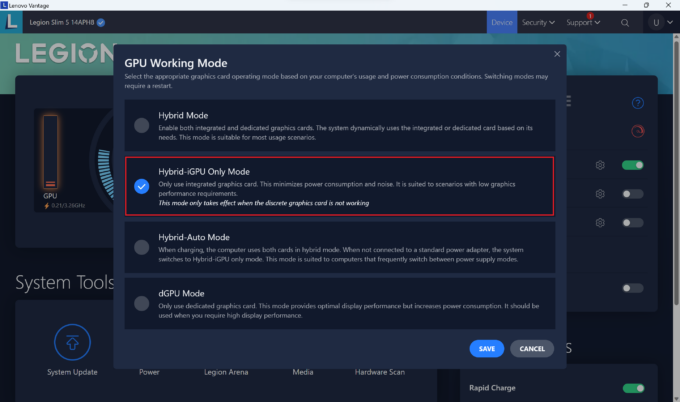 Mode iGPU
Mode iGPU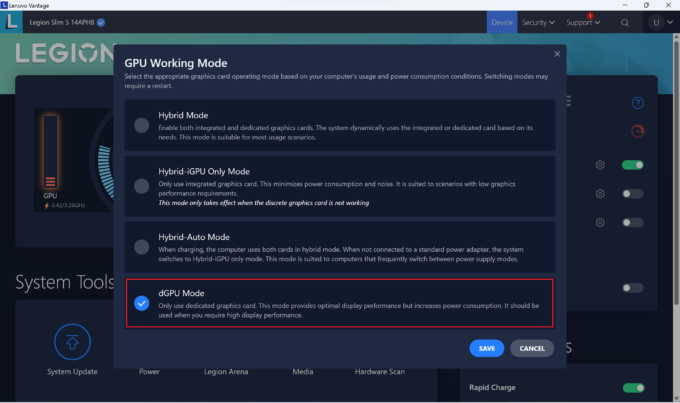 Mode
Mode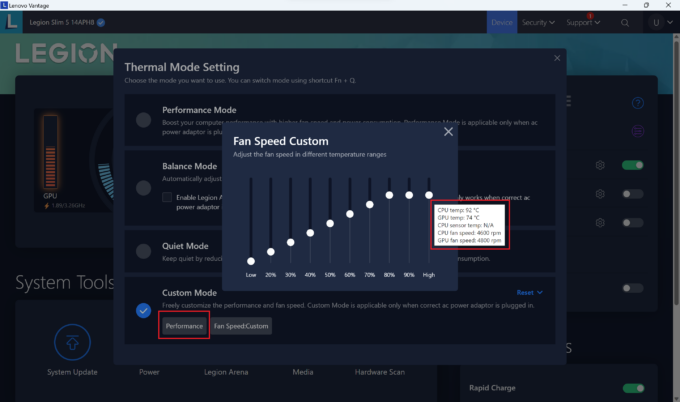 Contrôle automatique du
Contrôle automatique du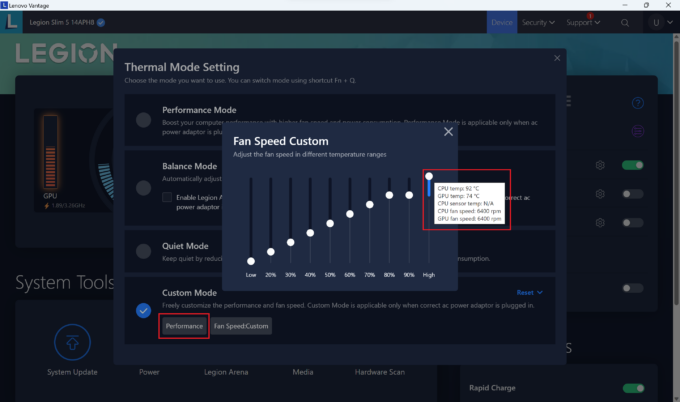 Contrôle manuel du ventilateur
Contrôle manuel du ventilateur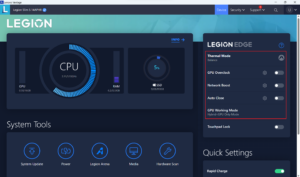











Do something prevents me to upgrade the sodimm slot with a 32GB stick? The PC does not detects more than 24GB of ram, does not starts or is possible to have it with 40GB of total system memory?
There are no SODIMM slots, only the soldered LPDDR5x-6400 memory, so it’s not upgradable. Or do you have the 16-inch variant which has two SODIMM slots?